- 증기 가장 신뢰할 수있는 최고의 게임 클라이언트 패키지 중 하나이지만 가끔 오류 메시지가 표시됩니다.
- 여기에서는 Steam 오류 118에 대한 더 가능성있는 수정 사항을 살펴 봅니다.
- 더 많은 문제 해결 가이드를 확인하려면 전용 Steam 허브.
- 더 흥미로운 기사를 확인하려면 Steam 페이지.

- 핫 탭 킬러가있는 CPU, RAM 및 네트워크 리미터
- Twitch, Discord, Instagram, Twitter 및 Messenger와 직접 통합
- 내장 사운드 컨트롤 및 사용자 지정 음악
- Razer Chroma의 맞춤형 색상 테마 및 다크 페이지 강제 적용
- 무료 VPN 및 광고 차단기
- Opera GX 다운로드
Steam 오류 코드 118은 일부 사용자가 상점 또는 라이브러리를 열려고 할 때 발생할 수있는 문제입니다. Steam에서. 오류 메시지는 다음과 같습니다.
서버에 연결할 수 없습니다. 서버가 오프라인이거나 인터넷에 연결되어 있지 않을 수 있습니다.
결과적으로 사용자는 Steam 상점 또는 라이브러리에 액세스 할 수 없습니다.
Steam 오류 코드 118에 대한 잠재적 수정 사항을 확인하세요.
1. 라우터 다시 시작
먼저 라우터를 다시 시작하십시오. 이렇게하려면 벽에서 라우터의 플러그를 뽑으십시오. 라우터를 다시 연결하기 전에 몇 분 정도 기다리십시오. 그런 다음 Steam을 열기 전에 몇 분 더 기다리십시오.
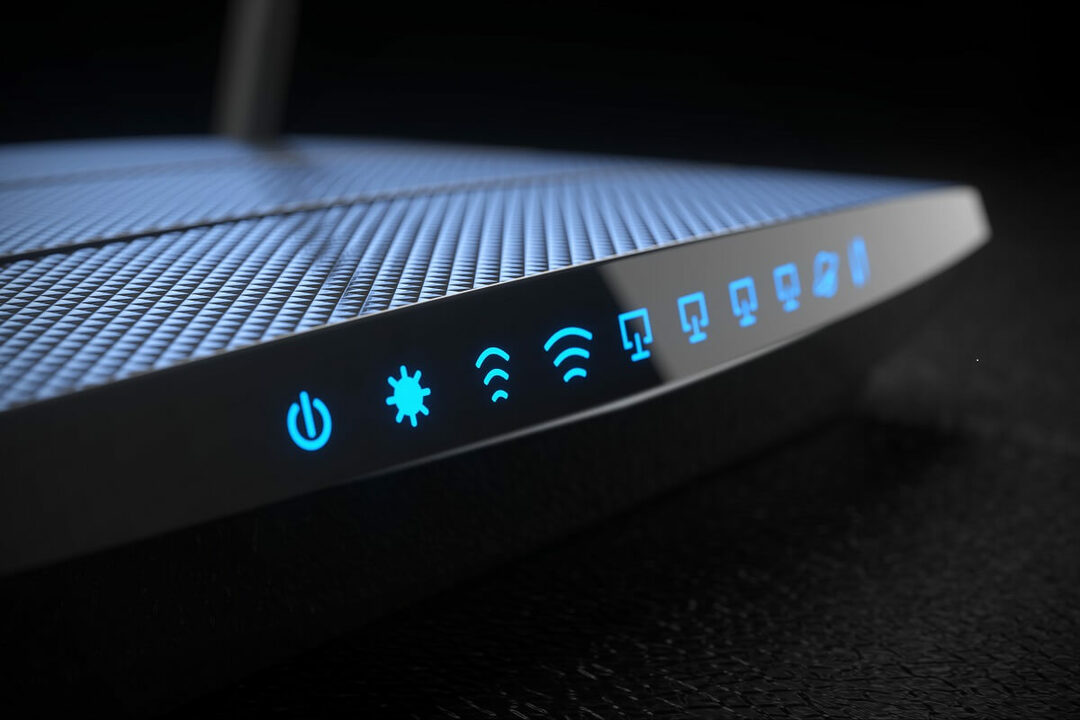
2. 클린 부팅 Windows
- 충돌하는 타사 프로그램 및 소프트웨어는 Steam 오류 코드 118을 생성 할 수 있으며 클린 부팅으로 해결됩니다.
- Windows 10을 클린 부팅하려면 Windows 키 + R 키보드 바로 가기를 사용하여 실행을 시작합니다.
- 유형 msconfig 실행에서 확인 바로 아래 이미지에 표시된 창을 엽니 다.
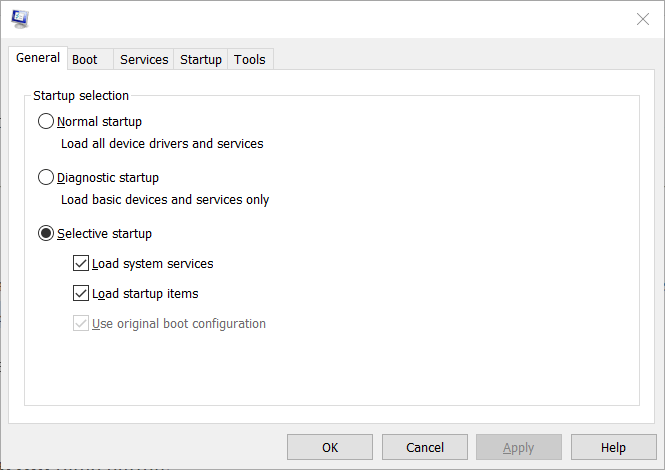
- 일반 탭에서 선택적 시작 라디오 버튼.
- 선택 취소 선택한 시작로드 확인란.
- 선택 시스템 서비스로드 과 원래 부팅 구성 사용 거기에 설정.
- 바로 아래에 표시된 서비스 탭을 클릭합니다.
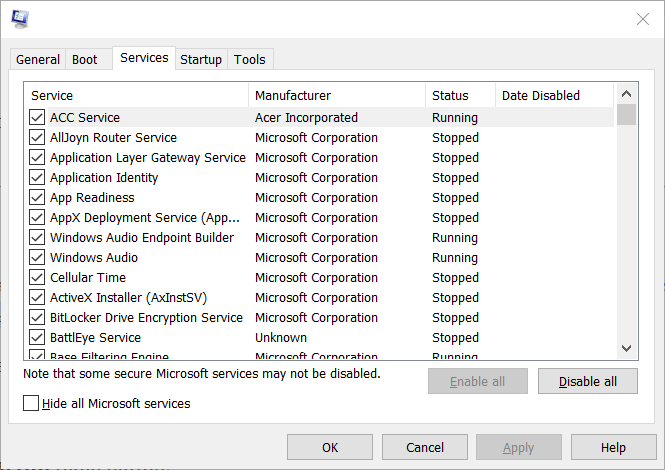
- 거기 선택 모든 Microsoft 숨기기서비스 확인란을 선택하면 목록에서 더 많은 필수 서비스가 제거됩니다.
- 그런 다음 모두 비활성화 모든 타사 서비스를 선택 취소하는 옵션입니다.
- 다음으로 대다 선택권.
- 눌러 확인 버튼을 눌러 창을 종료합니다.
- 딸깍 하는 소리 재시작 팝업 대화 상자에서.
Windows를 클린 부팅 한 후 Steam을 엽니 다. Steam 오류 코드 118이 해결되면 타사 시작 프로그램 또는 서비스 중 하나가 Steam과 충돌 한 것입니다.
시작 항목을 한 번에 하나씩 복원하여 소프트웨어와 충돌하는 프로그램 또는 서비스를 정확히 파악해야합니다. 또는 부팅 설정을 그대로 둘 수 있습니다.
3. Windows Defender 방화벽이 Steam을 차단하고 있는지 확인
- 그만큼 Windows Defender 방화벽 Steam을 차단하고있을 수 있습니다.
- 확인하려면 Windows 키 + S 핫키를 눌러 검색 유틸리티를 엽니 다.
- 유형 방화벽 열리는 검색 창에서.
- Windows Defender 방화벽을 클릭하여 제어판 그것을위한 애플릿.
- 딸깍 하는 소리 Windows Defender 방화벽을 통해 앱 또는 기능 허용 방화벽 애플릿의 왼쪽에 있습니다.
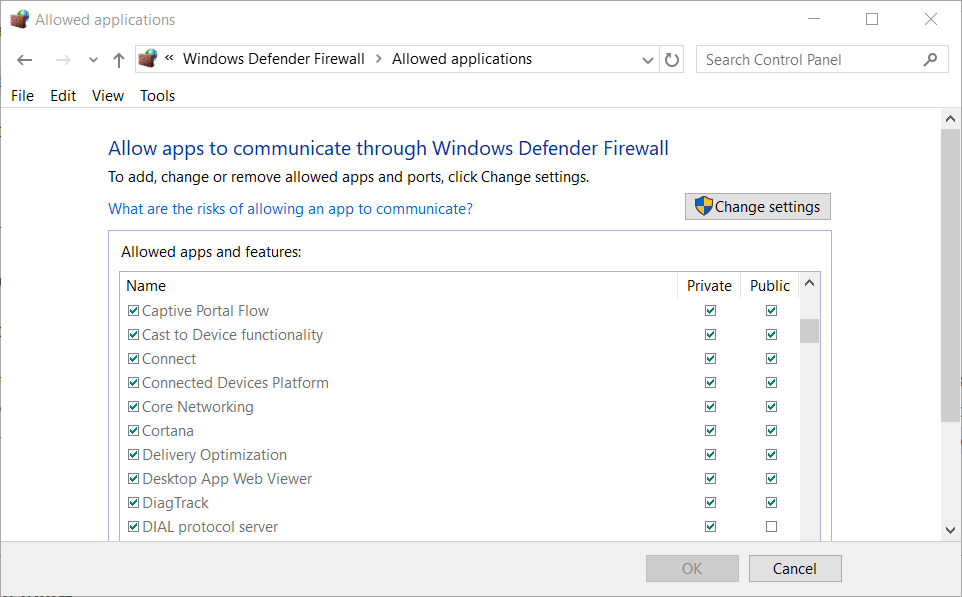
- 딸깍 하는 소리 설정을 변경하여 방화벽 앱 조정권한 창 왼쪽에 있습니다.
- 그런 다음 공공의 과 은밀한 Steam 클라이언트의 확인란이 선택되어 있습니다. 그렇지 않은 경우 두 확인란을 모두 선택합니다.
- 클릭 확인 버튼을 눌러 창을 종료합니다.
일부 타사 바이러스 백신 유틸리티에도 방화벽이 있습니다. 따라서 일부 사용자는 타사 바이러스 백신 유틸리티를 비활성화해야 할 수 있습니다. 그렇게하려면 바이러스 백신 소프트웨어의 시스템 시도 아이콘을 마우스 오른쪽 버튼으로 클릭하여 상황에 맞는 메뉴.
해당 컨텍스트 메뉴에는 바이러스 백신 소프트웨어를 끄는 비활성화 옵션이 포함될 수 있습니다. 컨텍스트 메뉴에서 바이러스 백신 유틸리티의 방화벽을 비활성화하는보다 구체적인 옵션이있을 수도 있습니다.
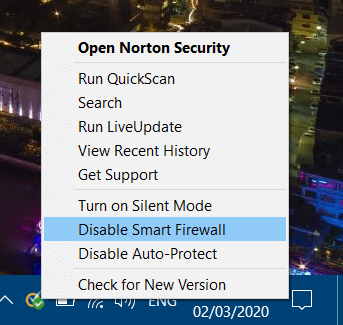
4. 바이러스 백신 검사 실행
- 바이러스가 Steam 오류 코드 118의 원인 일 수도 있습니다.
- Windows 10의 기본 바이러스 백신 유틸리티로 검색하려면 Windows 키 + S 핫키를 누릅니다.
- 키워드 입력 Windows 보안을 클릭 한 다음 해당 앱을 클릭하여 엽니 다.
- 딸깍 하는 소리 스캔 옵션 바로 아래에 표시된 바이러스 및 위협 방지 탭에서.

- 선택 전체 검사 선택권.
- 눌러 지금 검색 단추.
Steam 오류 코드 118을 수정할 수있는 몇 가지 해결 방법입니다. 그러나 위의 해결 방법 중 어느 것도 트릭을 수행하지 않으면 Steam이 다운되었는지 확인하십시오. Downdetector.com에서. 사용자가 해결할 수없는 Steam 서버 중단이있을 수 있습니다.
자주 묻는 질문
예, Steam을 다운로드, 설치 및 사용하는 것은 숨겨진 비용없이 완전히 무료입니다.
Startup에서 Steam이 실행되지 않도록하는 것은 매우 간단합니다. 작성된 단계를 따르십시오. 이 가이드.
예, Steam을 사용하는 연락처를 찾는 것은 매우 간단합니다. 에 언급 된 단계를 따르십시오. 이 자세한 기사.


